Zakelijk onderweg
Dé app voor zorgeloos zakelijk reizen
Zakelijk onderweg
Dé app voor zorgeloos zakelijk reizen

Zo neem je One2Pay altijd mee
De One2Pay-app maakt zakelijk reizen relaxter en de administratie efficiënter. Met één app betaal je voor tanken, laden en parkeren in garages of op straat. In Nederland en zelfs heel Europa.*
Navigeer eenvoudig naar tankstations, laadpunten en parkeerlocaties en beheer alle uitgaven voor zakelijk reizen via één platform.
* Wanneer je organisatie daarvoor kiest.
Download de app
en ga direct aan de slag
Met de app navigeer je eenvoudig naar tankstations, laadpunten en parkeerlocaties, en beheer je alle mobiliteitsuitgaven via één platform.
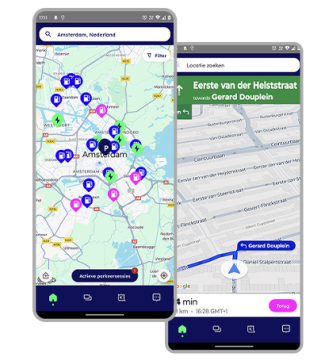
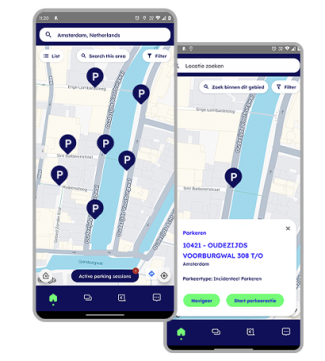
Zo gebruik je de One2Pay app
Tanken
Laden
Parkeren op straat
Parkeren in parkeergarage
Betaal met je telefoon of horloge

Contactloos betalen met Apple Pay (iOS)
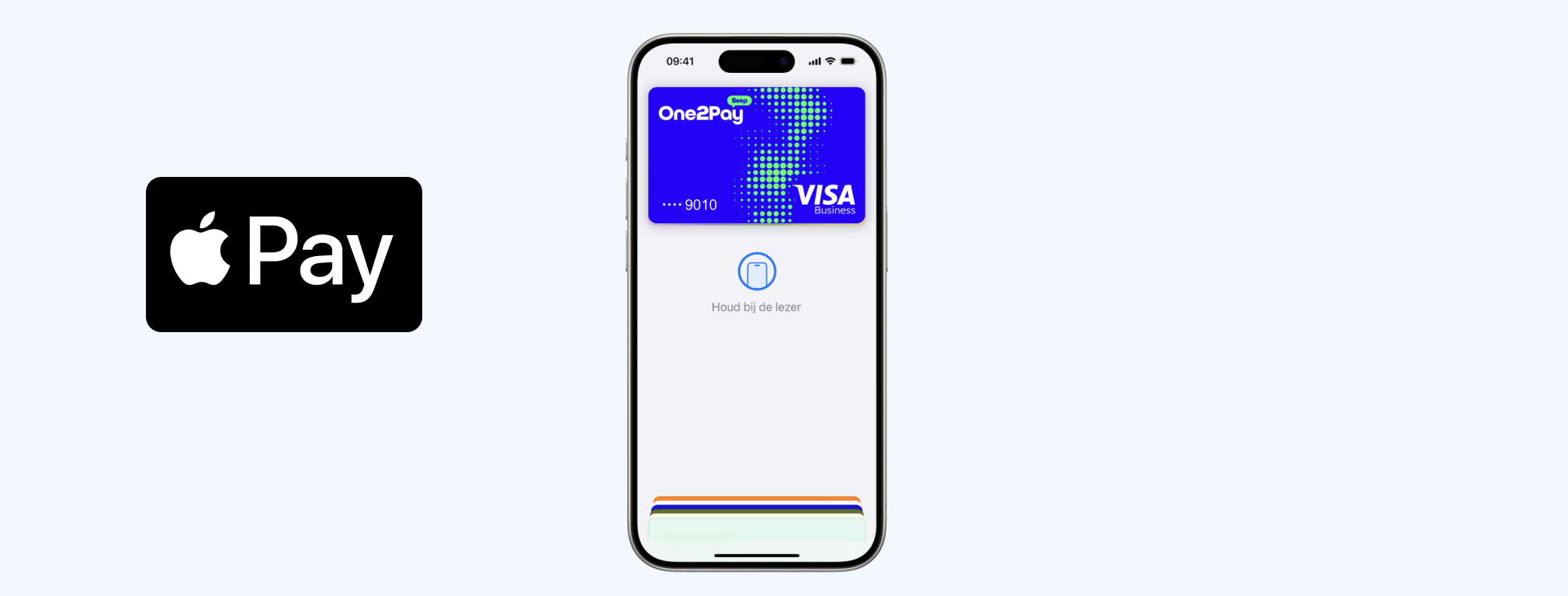
Hoe koppel ik mijn One2Pay kaart toe aan mijn Apple wallet?
- Log in op de One2Pay-app.
- Ga naar ‘Kaarten’.
- Selecteer je digitale kaart en tik op ‘Toevoegen aan Apple Wallet’.
- Ga akkoord met de algemene voorwaarden van Apple.
Na bevestiging wordt je kaart automatisch toegevoegd aan je wallet. In de app verschijnt de melding: ‘Kaart toegevoegd aan Apple Wallet’.
Lukt dit niet? Volg dan deze stappen:
- Open de Wallet-app op je telefoon.
- Tik op het plusje (+) en kies Betaalkaart of Creditcard.
- Scrol helemaal naar beneden en kies ‘Voeg andere kaart toe’.
- Tik onderaan op ‘Voer kaartinfo handmatig in’.
- Vul de kaartgegevens in die je vindt in de app onder ‘Kaartgegevens’.
Hoe voeg ik mijn One2Pay kaart toe aan mijn smartwatch
Je kunt je digitale One2Pay-kaart eenvoudig toevoegen aan je smartwatch om snel en contactloos te betalen. Volg hiervoor deze stappen:
- Controleer compatibiliteit:
- Apple Watch: gekoppeld aan je iPhone met Apple Wallet
- Open de Wallet-app op je smartphone en voeg de One2Pay-kaart toe als deze nog niet in je digitale wallet staat.
- Synchroniseer met je smartwatch:
- Apple Watch: open de Watch-app op je iPhone, ga naar Wallet & Apple Pay en selecteer je One2Pay-kaart om toe te voegen aan je Apple Watch.
- Gebruik je kaart op de smartwatch:
- Selecteer de One2Pay kaart in de wallet
- Houd je smartwatch bij de betaalterminal zoals je dat normaal met een contactloze kaart zou doen.
- Controleer of de transactie succesvol is uitgevoerd in de One2Pay app.
Tip: zorg dat je smartwatch altijd verbonden is met je telefoon of een actieve internetverbinding heeft, zodat je kaart correct wordt gesynchroniseerd en betalingen vlekkeloos verlopen.
Opmerking: Als je locatievoorzieningen hebt ingeschakeld, kan de locatie van je iPhone op het moment dat je een betaling doet naar Apple en de kaartverstrekker worden verstuurd om te helpen bij de bestrijding van fraude. Zie De locatiegegevens beheren die je deelt.

Contactloos betalen met Android
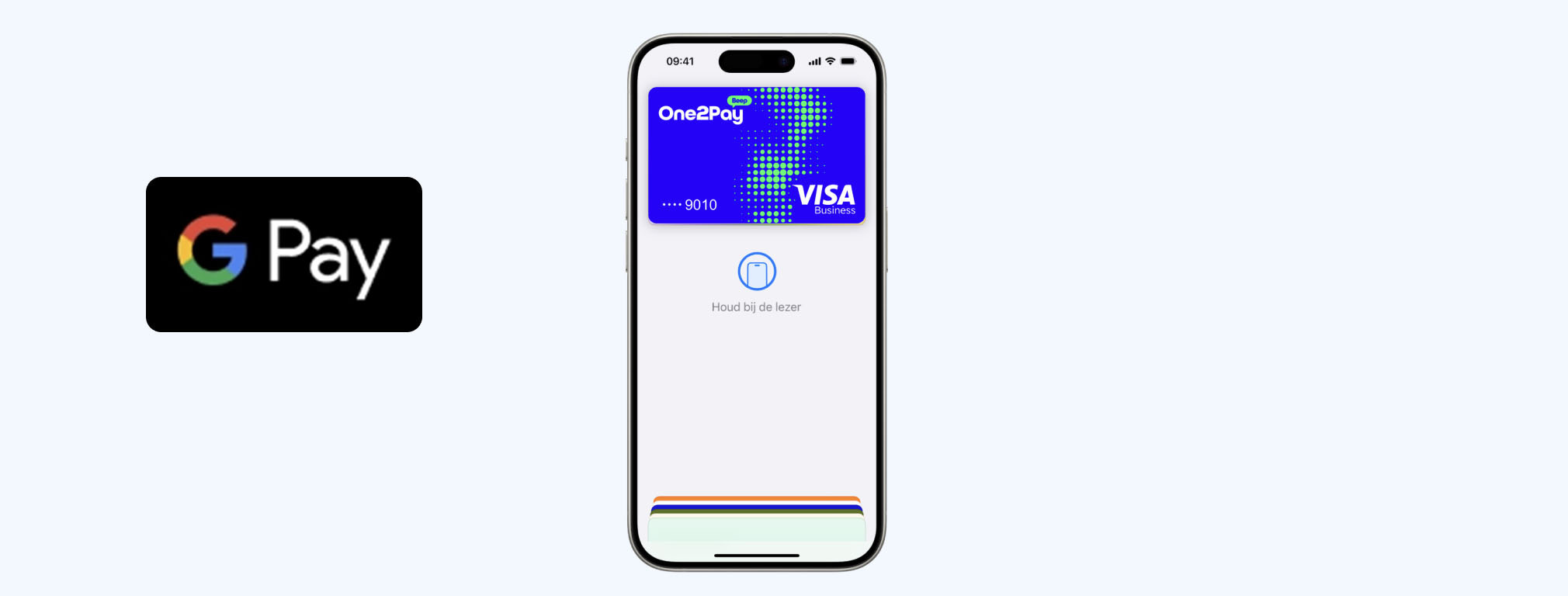
Hoe koppel ik mijn One2Pay kaart toe aan mijn Google wallet?
De eenvoudigste manier om je digitale One2Pay-kaart toe te voegen is via de One2Pay-app:
- Log in op de One2Pay-app.
- Ga naar ‘Kaarten’.
- Selecteer je digitale kaart en tik op ‘Toevoegen aan Google Wallet’.
- Ga akkoord met de algemene voorwaarden van Google.
Na bevestiging wordt je kaart automatisch toegevoegd aan je wallet. In de app verschijnt de melding: ‘Kaart toegevoegd aan Google Wallet’.
Lukt dit niet? Volg dan deze stappen:
- Open de Wallet-app op je telefoon.
- Tik op het plusje (+) en kies Betaalkaart of Creditcard.
- Scrol helemaal naar beneden en kies ‘Voeg andere kaart toe’.
- Tik onderaan op ‘Voer kaartinfo handmatig in’.
- Vul de kaartgegevens in die je vindt in de app onder ‘Kaartgegevens’.
Hoe voeg ik mijn One2Pay kaart toe aan mijn smartwatch
Je kunt je digitale One2Pay-kaart eenvoudig toevoegen aan je smartwatch om snel en contactloos te betalen. Volg hiervoor deze stappen:
- Controleer compatibiliteit:
-
- Wear OS (Google) smartwatch: gekoppeld aan je Android-telefoon met Google Wallet
- Open de Wallet-app op je smartphone en voeg de One2Pay-kaart toe als deze nog niet in je digitale wallet staat.
- Synchroniseer met je smartwatch:
- Wear OS: open de Google Wallet-app op je telefoon en volg de instructies om je One2Pay-kaart naar je smartwatch te kopiëren.
- Gebruik je kaart op de smartwatch:
- Selecteer de One2Pay kaart in de wallet
- Houd je smartwatch bij de betaalterminal zoals je dat normaal met een contactloze kaart zou doen.
- Controleer of de transactie succesvol is uitgevoerd in de One2Pay app.
Tip: zorg dat je smartwatch altijd verbonden is met je telefoon of een actieve internetverbinding heeft, zodat je kaart correct wordt gesynchroniseerd en betalingen vlekkeloos verlopen.
Opmerking: Als je locatievoorzieningen hebt ingeschakeld, kan de locatie van je iPhone op het moment dat je een betaling doet naar Apple en de kaartverstrekker worden verstuurd om te helpen bij de bestrijding van fraude. Zie De locatiegegevens beheren die je deelt.

Voor haan tankpas houders:
Tot april 2026 géén maandelijkse kaartkosten

